Ситуация — системный блок без монитора Windows 7 и выше, с современной видеокартой, например AMD Radeon RX480, при подключение к компьютеру через TeamViewer получаем разрешение экрана 640х480 пикселей.
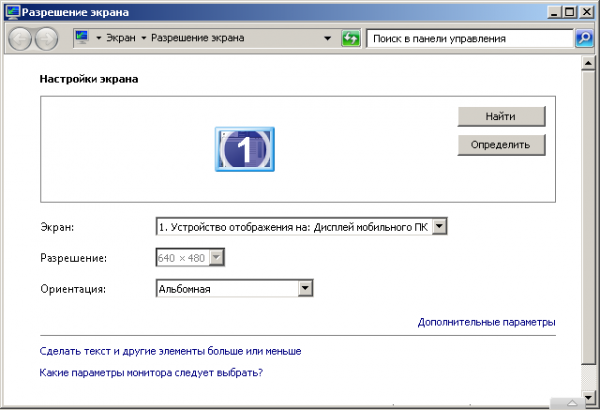
Низкое разрешение очень не удобно, так как любые окна и панельки с кнопками применить и отменить не влазят в экран и что-то делать на компьютере практически не возможно.
Самое интересное, что на картах прошлого поколения, например, Radeon R9 380, такой ситуации нет и разрешение можно устанавливать, такое, какое необходимо. Возможно дело кроется в драйверах. Будем искать решение.
Сначала мне на ум пришли различные программы для управления разрешением системы, например, QRes, PowerStrip. Но они не помогли, операционная система, категорически не хотела менять разрешение.
После этого я подумал, а что если забить нужные разрешения в реестр Windows. Нашел, где прописано 640х480, поменял, перезагрузился и ничего.. разрешение опять осталось на 640х480. Я даже пробовал запрещать системе изменять ветки реестра, но тоже бестолку. Возможно я не дожал эту тему и можно было влезть еще глубже, но меня осенила следующая мысль.
Как сделать 4:3 в КС ГО без потери качества #shorts #csgo #ксго #cs #кс #csgoclips #csgolive
Fake monitor, virtual monitor Windows 7. Я начал искать софт, который позволяет создать виртуальный монитор и переместится на него, а системный оставить с низким разрешением. Но и это как-то не дало мне результата. Попробовал ZoneScreen и еще какие-то другие программы.
Я не тратил очень много время на копание в каждом из этих методов, так как знал три других варианта решения данной проблемы и это мне не давало покоя.
1. Просто подключить монитор, перезагрузится и все будет в порядке.
2. Вместо монитора подключить заглушку сделанную из 3-х резисторов на 75 Ом, но такое подойдет только если у вас есть VGA выход, а на RX 470 и 480 такого выхода нет, там DVI и HDMI.
В случае с DVI-A и DVI-I можно воткнуть резисторы или использовать кабель-переходник DVI-VGA и в него воткнуть резисторы, но опять же в картах типа RX 470 и 480 из DVI только DVI-D, а с ним уже так не получится. В случае с DVI-D нужно применять микросхему.
Есть вариант купить заглушку HDMI.

Такая заглушка в Китае стоит от 5$
3. Более универсальный вариант и более дешевый — это использование переходника HDMI-VGA.

Переходник HDMI-VGA можно купить в Китае от 3$. Переходник хорош тем, что вы сможете подключать старый монитор с обычным VGA входом.
В общем итог простой — 3 бакса и все дела, можно не мучить систему и драйвера видеокарты.
Фразы: разрешение монитора заглушка DVI, VGA заглушка, 640×480 разрешение без монитора, эмулятор монитора
P.S. еще решение, можно подключить плату от старого монитора, но это для гиков
Источник: nemcd.com
Не могу изменить разрешение экрана в Windows 10

Windows
Много раз, в основном после обновления до Windows или установки новой видеокарты, вы, возможно, не сможете настроить разрешение экрана на вашем ПК, работающем в Windows 10. Иногда вы не сможете найти вариант для изменения экрана. разрешение, потому что раскрывающийся список зависает или всегда возвращается к старому разрешению. Что еще хуже, монитор не отображает собственное разрешение. В этом посте речь идет о том, как решить проблему, если вы не можете изменить разрешение экрана в Windows 10.
Перед тем, как начать, давайте попробуем несколько основных советов. Откройте Настройки, где вы можете изменить разрешение экрана. Перейдите в Настройки> Система> Дисплей. Вы должны увидеть выпадающий список под меткой Resolution. Посмотрите, сможете ли вы изменить его на разрешение, которое либо лучше, чем это.
Иногда из-за некоторых проблем драйверы дисплея автоматически изменяют разрешение экрана. Если это не решит вашу проблему, давайте попробуем другие методы.

Невозможно изменить разрешение экрана в Windows 10
Основной причиной этой проблемы является неправильная настройка драйвера. Иногда драйверы не совместимы, и они выбирают более низкое разрешение, чтобы оставаться в безопасности. Итак, давайте сначала обновим графический драйвер или, возможно, отката к предыдущей версии.
Примечание: попробуйте это исправить, если только ваши приложения размыты.
1] Обновление или откат графического драйвера:
- Открыть диспетчер устройств (WIN + X + M)
- Разверните Адаптеры дисплея и выберите графический процессор, указанный там.
- Запишите OEM и Model no, и загрузите последнюю версию драйвера с их сайта.
- Запустите драйвер, который вы только что скачали, и установите его.
- Если это INF-файл или какой-либо другой формат, вы можете щелкнуть правой кнопкой мыши на CPU и обновить драйвер.
- Он попросит вас найти файл INF, а затем установить его.

Если ваш драйвер уже обновлен до последней версии, вы можете попробовать вернуться к старому драйверу. Это возможно только в том случае, если у вас есть резервная копия вашего драйвера до обновления или вы можете найти ее на веб-сайте OEM.
2] Включите масштабирование с помощью графического процессора
Если у вас есть видеокарта AMD или NVIDIA, вы можете выбрать опцию масштабирования GPU. Это позволяет масштабировать изображение, поэтому оно умещается на экране как по вертикали, так и по горизонтали, то есть без черных границ.
AMD:
- Откройте настройки AMD Radeon
- Нажмите «Показать»
- Найдите там масштабирование GPU и включите его
NVIDIA:
Откройте панель управления NVIDIA. Здесь у вас есть два варианта:
a) Измените разрешение или создайте новое разрешение. Здесь вы можете создать собственное разрешение для вашего дисплея, но сохранить частоту обновления на прежнем уровне.

Вы можете проверить перед финализацией. Это полезно, когда вы знаете, что там было определенное разрешение, но разрешение монитора не указано.
b) Настроить размер рабочего стола . Вы можете выбрать между полноэкранным режимом, соотношением сторон или отсутствием масштабирования. Масштабирование может быть на уровне GPU или просто монитора. Здесь немного предупреждения, хотя. Хотя он может не показывать никаких видимых признаков во время обычной работы, включая воспроизведение видео, вы можете заметить заметное отставание при игре в видеоигру.

Если ваша проблема ограничена только определенным приложением, вы можете предоставить ему доступ к графическому процессору. Перейдите в Настройки> Система> Дисплей> Настройки графики.
Это единственные возможные решения, которые мы заметили, когда Windows 10 не позволит вам изменить разрешение вашего дисплея. Иногда разрешение застревает при более низком разрешении, и исправить его невозможно. Если это не решит проблему для вас, я бы предложил еще одну вещь перед переустановкой Windows. Создайте новый аккаунт и посмотрите, работает ли он у вас. Иногда учетные записи повреждены, и профили не могут быть исправлены.
Сообщите нам, помог ли вам какой-либо из этих советов.
Источник: techarks.ru
Настройка разрешения экрана в Windows
Если на вашем новом компьютере не установлена операционная система, в начале работы вас может ожидать проблема — дисплей работает в режиме низкого разрешения. Как это понять новичку? Просто — вы приобрели ноутбук или монитор с современной матрицей, а изображение в Windows похоже на «картинку» старых мониторов. А может, элементы на экране отображаются не полностью? Если да, нужно поправить разрешение.

Пользователи Windows могут самостоятельно корректировать настройку экрана.
Что такое «разрешение»?
Одной из основных характеристик монитора является его разрешающая способность. Это максимальное количество пикселей, которое вы можете увидеть по вертикали и горизонтали. Соответственно, один пиксель — минимальный элемент, из которого формируется изображение. Для современных компьютерных матриц эталон количества пикселей — это 1920×1080, минимум — 1366×1768.
Новая техника поддерживает и более высокие значения. Узнать это значение для своего монитора можно в руководстве пользователя (а иногда прямо на коробке).
ВАЖНО. Надо не только приобрести качественный дисплей, но и включить его полноценную поддержку в вашей версии Windows. Неправильное разрешение — это неудобства для любого пользователя. Его значение в ОС Windows может измениться из-за очередного обновления, неправильно установленных драйверов или программ. Но вернуть корректную работу дисплея достаточно просто.
Как установить правильное разрешение?
Правильные параметры монитора важны не только в играх и при просмотре видео. Любой специалист — от дизайнера до финансиста — легко заметит, что элементов рабочего стола стало меньше, а изображения недостаточно детальны. К счастью, если вас не устраивает такое положение дел — можно устранить огрехи стандартными способами.
Способ 1
Чтобы изменить конфигурацию дисплея в Windows…:
- Нужно перейти в новую Панель управления (если вы используете «десятку»). Если версия Виндовс другая, найдите «Параметры экрана» в стандартной Панели управления.
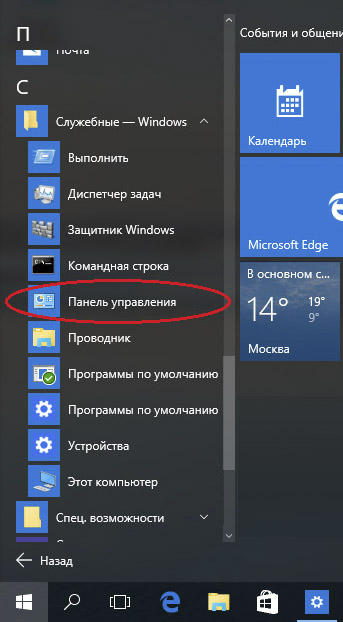
- Найдите ссылку на пункт «Дополнительные параметры…» и перейдите по ней.
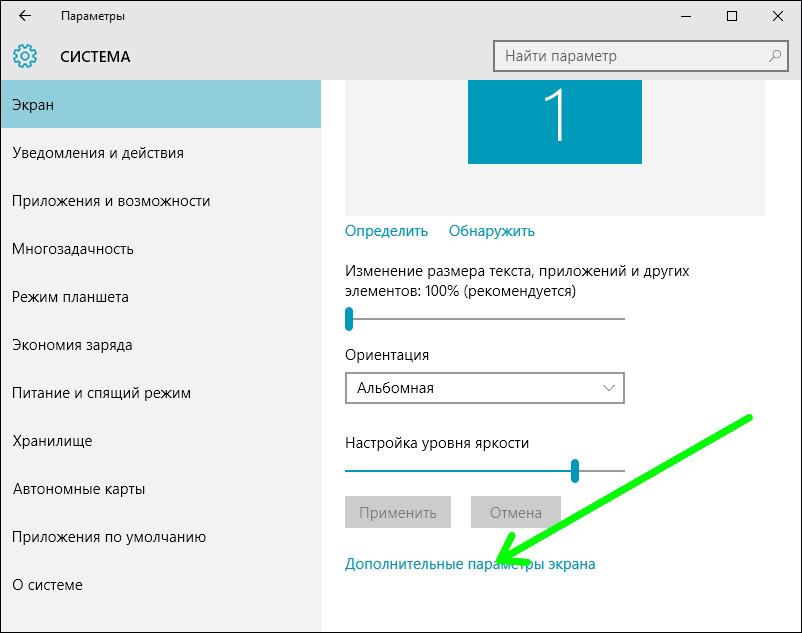
- Выберите рекомендуемое значение и сохраните изменения, нажав соответствующую кнопку. Если пункта с отметкой «Рекомендуемое» нет, установите драйверы видеокарты.
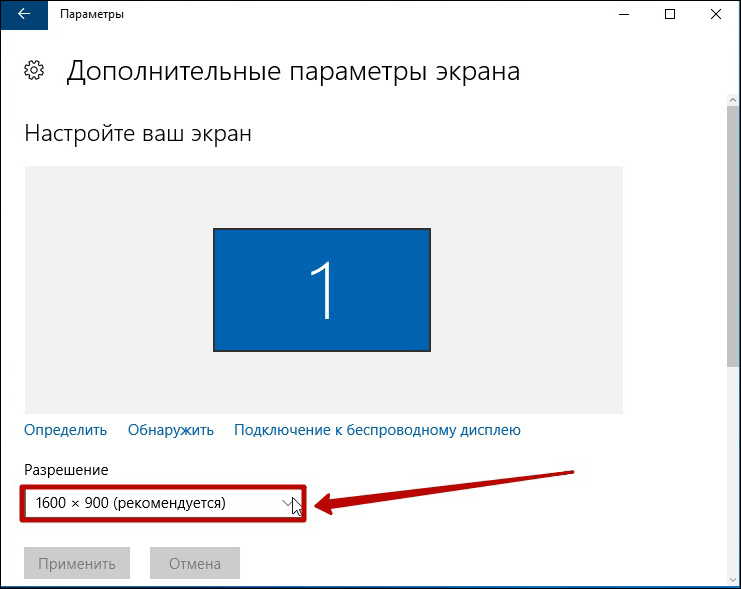
Способ 2
Этим вариантом можно пользоваться в Windows 7 и более ранних версиях.
- Изменить настройки монитора здесь проще — перейдите в классическую Панель управления. Из вариантов Панели выберите меню «Экран».
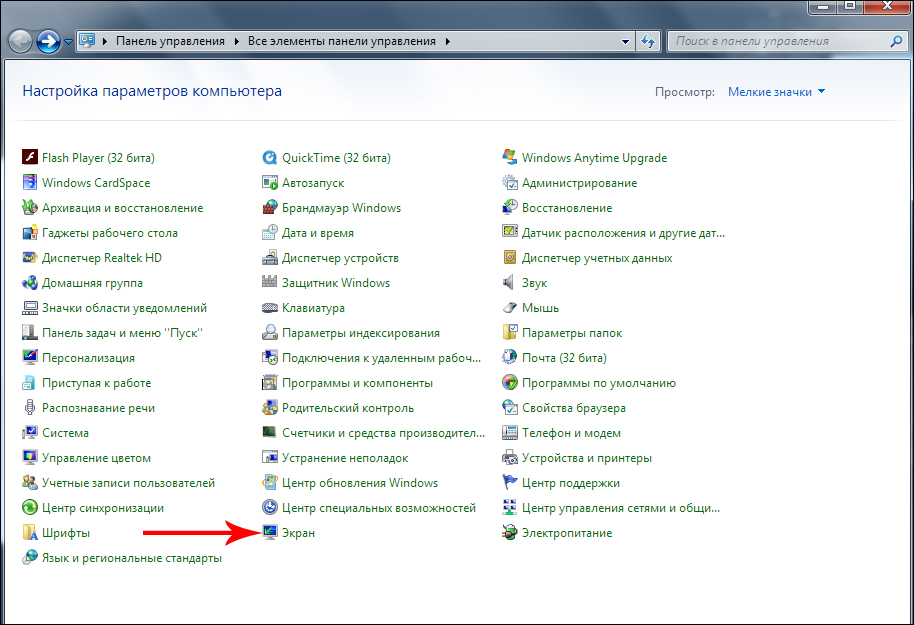
- Найдите необходимый пункт меню слева от основного окна. Он будет называться «Настройка разрешения экрана».
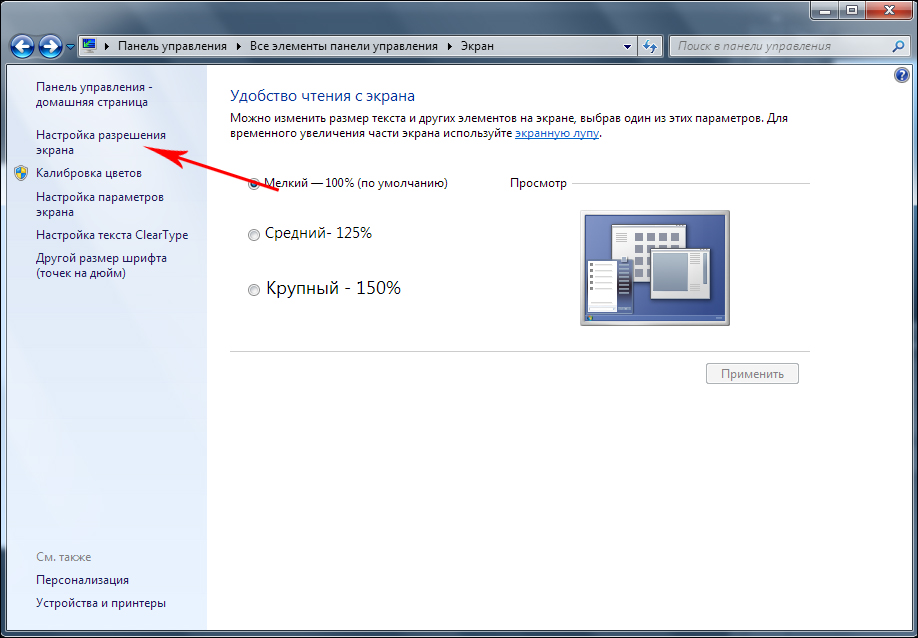
- Установите нужные значения. Здесь также можно выбрать ориентацию дисплея.
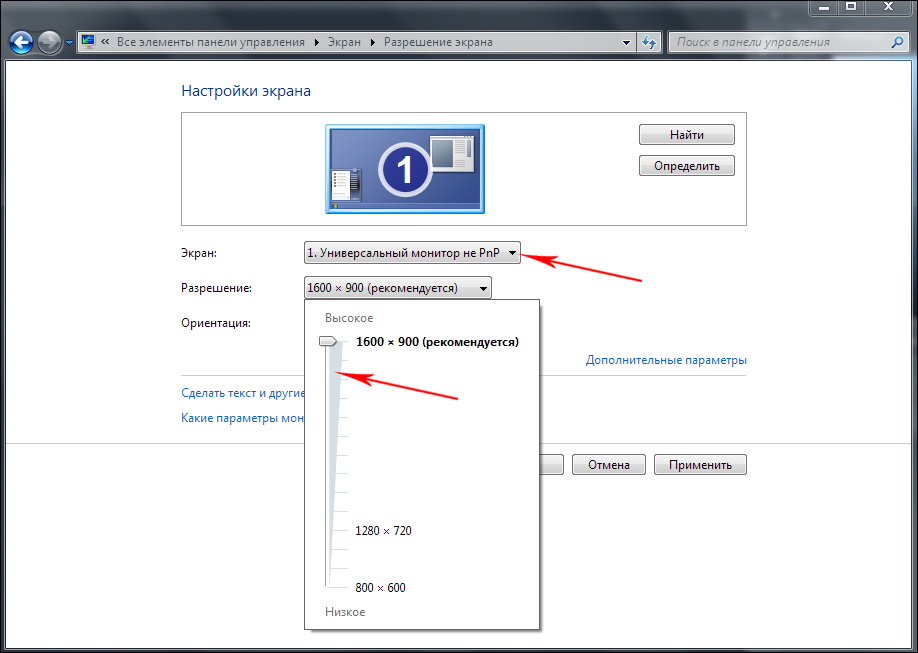
- Убедитесь, что всё сделано правильно. После этого сохраните изменения.